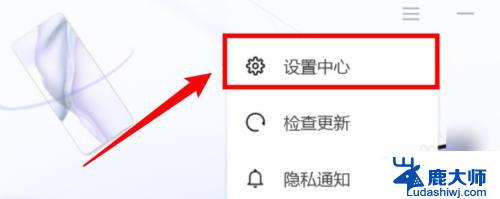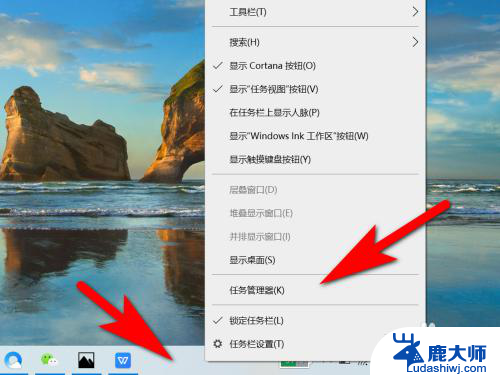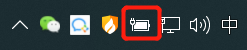戴尔的fn键设置 Dell笔记本电脑Fn功能键怎么设置
戴尔的fn键设置,在如今的科技时代,笔记本电脑已经成为人们生活中不可或缺的工具,而作为一款颇受欢迎的电脑品牌,戴尔笔记本电脑凭借其出色的性能和稳定的质量赢得了广大消费者的青睐。与其他品牌相比,戴尔笔记本电脑的Fn功能键设置却常常让人困惑。究竟如何设置Dell笔记本电脑的Fn功能键呢?让我们来一探究竟。
具体步骤:
1.第一步:我们首先打开我们的Dell笔记本电脑,可以看到键盘上有个Fn功能键。我们尝试按Fn+声音键。
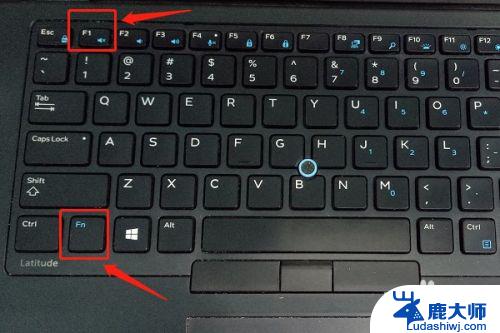
2.第二步:我们在按完Fn+声音键之后,可以看到屏幕上出现了声音大小的声音条,证明我们当前正在调节声音。
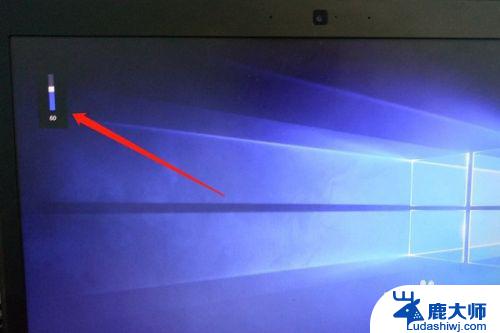
3.第三步:我们重新回到Dell笔记本电脑的键盘,我们发现在左上角Esc处有个上锁的Fn图标。
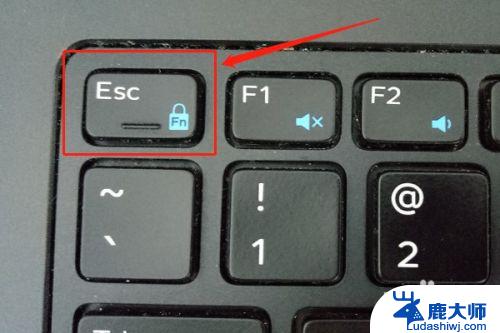
4.第四步:我们尝试按动Fn+Esc上锁键,这个组合键的目的就是将Fn键的功能默认启动。也就是说我们之后再按动带功能的键就不需要加Fn了。
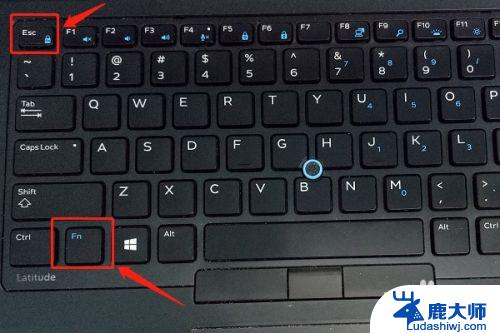
5.第五步:我们尝试再次直接按动音量键,这次没有加Fn键。我们发现Dell笔记本电脑的屏幕上仍然出现了音量调节的音量条了。

以上是有关戴尔fn键设置的全部内容,如果您遇到类似的问题,可以按照小编提供的方法来解决。